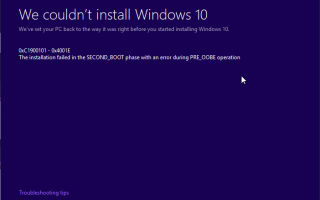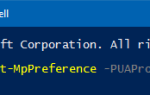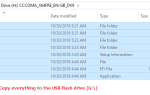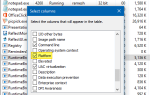При установке обновления функции Windows 10 (например, v1809 на компьютере под управлением v1803) через Центр обновления Windows возникает ошибка 0xC1900101 происходит и установка не удалась.
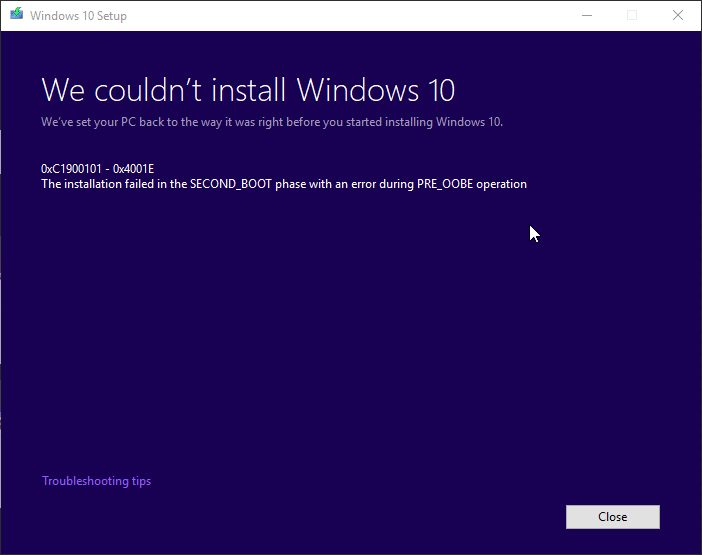
ошибка 0xC1900101 код отката, который указывает на наличие несовместимого драйвера на компьютере Microsoft заявила в своем блоге, что обновление в октябре 2018 года будет сделано очень осторожно. Если система обнаружит какие-либо устаревшие драйверы или оборудование, несовместимые приложения, установка не будет продолжена.
Цитируя Microsoft:
В то время как апрельское обновление имело самую быструю скорость развертывания обновлений Windows 10, мы используем более взвешенный подход с октябрьским обновлением, замедляя наше развертывание для более тщательного изучения данных о состоянии устройства. Мы предложим пользователям Октябрьское обновление через Центр обновления Windows, когда данные покажут, что ваше устройство готово и у вас будет отличный опыт. Если мы обнаружим, что ваш устройство может иметь проблему, такой как несовместимость приложения, мы не будем устанавливать обновление, пока эта проблема не будет решена.
Ошибка 0xC1900101 Установка обновления Windows 10
Чтобы устранить откат из-за конфликтов драйверов, убедитесь, что драйверы вашего устройства обновлены. Используйте утилиты обновления драйверов OEM-производителя для обновления всех устройств на вашем компьютере. OEM-производители, такие как Dell, включают в себя инструмент обновления программного обеспечения и проверки работоспособности, который позволяет загружать и устанавливать последние версии драйверов устройств и BIOS, относящиеся к вашей модели компьютера.
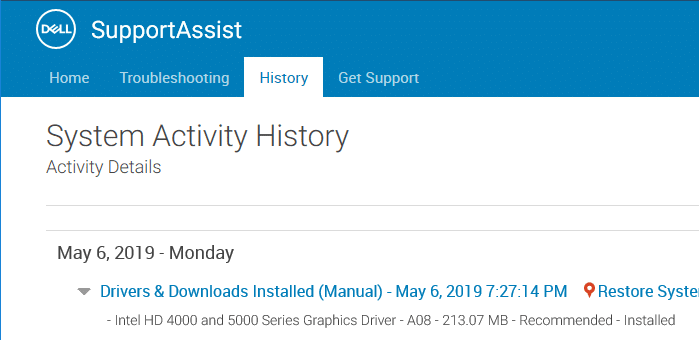
- Вы также можете посетить сайт производителя компьютера и получить драйверы для своих устройств и чипсета.
- Также возможно, что используемая вами версия антивирусной программы стороннего производителя несовместима с вашей системой и не позволяет установить обновление функции (например, v1809).
- Удалите старые / устаревшие программы, обновите драйверы устройств, удалите сторонний антивирус, отключите все периферийные устройства, кроме клавиатуры, мыши и дисплея. Попробуйте обновить еще раз.
- Выполните чистую загрузку перед началом процесса обновления.
- Для некоторых пользователей перезагрузка ПК работала. Сброс с Храните мои файлы опция сохранит ваши личные данные, но уничтожит приложения и драйверы устройств. После сброса системы попробуйте снова установить обновление функции (например, v1809).
- Отключите второстепенные встроенные компоненты в BIOS — например, отключите все контроллеры SATA, кроме одного с вашим основным диском. Отключите встроенный интерфейс локальной сети, Intel Virtualization (VT-D), контроллер Bluetooth, контроллер IEEE 1394 и контроллер USB 3.0.
Посмотрите, будет ли обновление выполнено успешно после отключения встроенных компонентов. После установки обновления включите компоненты позже.
- Если ничего не помогает, загрузите последнюю версию Windows 10 ISO с помощью Media Creation Tool и выполните чистую установку Windows 10 после резервного копирования данных.
Общие процедуры устранения неисправностей для кода ошибки 0xC1900101
0xC1900101 — 0x20004
Программа установки Windows обнаружила ошибку во время SAFE_OS с операцией INSTALL_RECOVERY_ENVIRONMENT. Обычно это вызвано устаревшими драйверами.
- Удалите антивирусные приложения.
- Удалите все неиспользуемые устройства SATA.
- Удалите все неиспользуемые устройства и драйверы.
- Обновите драйверы и BIOS.
0xC1900101 — 0x2000c
Программа установки Windows обнаружила неизвестную ошибку во время применения Wim на этапе WinPE. Обычно это вызвано устаревшими драйверами.
- Отключите все периферийные устройства, которые подключены к системе, кроме мыши, клавиатуры и дисплея.
- Обратитесь к поставщику оборудования для получения обновленных драйверов устройств.
- Убедитесь, что «Загрузка и установка обновлений (рекомендуется)» принята в начале процесса обновления.
0xC1900101 — 0x20017
Водитель вызвал незаконную операцию. Windows не смогла перенести драйвер, что привело к откату операционной системы. Это сбой загрузки SafeOS, обычно вызванный драйверами или программным обеспечением для шифрования диска сторонних производителей.
- Убедитесь, что все драйверы обновлены.
- Откройте файлы Setuperr.log и Setupact.log в каталоге% windir% \ Panther, а затем найдите проблемные драйверы.
- Для получения дополнительной информации см. Понимание сбоев и файлов журналов.
- Обновите или удалите проблемные драйверы.
0xC1900101 — 0x30018
Драйвер устройства перестал отвечать на файл setup.exe в процессе обновления.
- Отключите все периферийные устройства, которые подключены к системе, кроме мыши, клавиатуры и дисплея.
- Обратитесь к поставщику оборудования для получения обновленных драйверов устройств.
- Убедитесь, что «Загрузка и установка обновлений (рекомендуется)» принята в начале процесса обновления.
0xC1900101 — 0x3000D
Установка не удалась на этапе FIRST_BOOT при попытке выполнить операцию MIGRATE_DATA. Это может произойти из-за проблемы с драйвером дисплея.
- Отключите все периферийные устройства, подключенные к системе, кроме мыши, клавиатуры и дисплея.
- Обновите или удалите драйвер дисплея.
0xC1900101 — 0x4000D
Откат произошел из-за проблемы конфигурации драйвера. Установка не удалась во время второй фазы загрузки при попытке выполнить операцию MIGRATE_DATA. Это может произойти из-за несовместимых драйверов.
- Проверьте дополнительные журналы отката для файла setupmem.dmp или журналы событий для любых неожиданных перезагрузок или ошибок.
- Просмотрите журнал отката и определите код остановки.
- Журнал отката находится в папке C: $ Windows. ~ BT \ Sources \ Panther. Пример анализа показан ниже. Этот пример не является типичным для всех случаев: обнаружен сбой Info SP 0x0000007E
Info SP Название модуля:
Параметр Info SP Bugcheck 1: 0xFFFFFFFFC0000005
Параметр Info SP Bugcheck 2: 0xFFFFF8015BC0036A
Параметр Info SP Bugcheck 3: 0xFFFFD000E5D23728
Параметр Info SP Bugcheck 4: 0xFFFFD000E5D22F40
Info SP Не удается восстановить систему.
Info SP Rollback: отображение всплывающего окна с восстановлением текста: восстановление предыдущей версии Windows. - Следующие основные процедуры устранения неполадок:
- Убедитесь, что у вас достаточно места на диске.
- Если в сообщении о проверке ошибок обнаружен драйвер, отключите его или обратитесь к производителю за обновлениями драйвера.
- Попробуйте поменять видеоадаптеры.
- Обратитесь к поставщику оборудования за обновлениями BIOS.
- Отключите параметры памяти BIOS, такие как кэширование или теневое копирование.
0xC1900101 — 0x40017
Обновление Windows 10 не удалось после второй перезагрузки. Это обычно вызывается неисправным драйвером, например драйверами антивирусного фильтра или драйверами шифрования.
- Чистая загрузка в Windows, а затем попытайтесь выполнить обновление до Windows 10. Дополнительные сведения см. В разделе Как выполнить чистую загрузку в Windows.
- Убедитесь, что вы выбрали опцию «Скачать и установить обновления (рекомендуется)».
Следующие журналы могут содержать полезную информацию о том, какой драйвер или приложение вызвало проблему:
- Файл минидампа:
$Windows.~bt\Sources\Rollback\setupmem.dmp - Журналы событий:
$Windows.~bt\Sources\Rollback*.evtx - Журнал установки устройства:
$Windows.~bt\Sources\Rollback\setupapi\setupapi.dev.log